电脑网页视频怎么自动播放下一个 Edge浏览器如何设置媒体自动播放权限
时间:2023-11-16 来源:互联网 浏览量:
电脑网页视频怎么自动播放下一个,如今随着互联网的飞速发展,人们对于电脑网页视频的需求也越来越高,很多时候我们在观看网页视频时却遇到了一个非常棘手的问题——视频播放完毕后,下一个视频却无法自动播放。对于爱看视频的用户来说,这无疑是一种极大的不便。而为了解决这一问题,微软推出的Edge浏览器也提供了一种非常方便的设置——媒体自动播放权限。通过简单的几步操作,我们就能够轻松实现网页视频的自动连播,大大提升了我们的观影体验。接下来本文将详细介绍Edge浏览器如何设置媒体自动播放权限,让我们一起来看看吧!
操作方法:
1.首先打开Edge浏览器,点击右上角“设置及其他”按钮。如图:
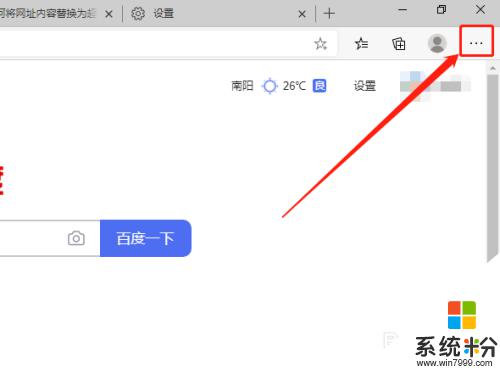
2.在下拉菜单中,点击“设置”选项。如图:
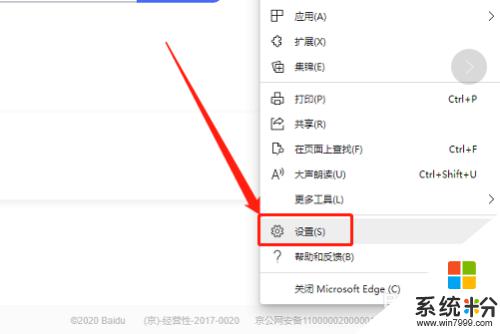
3.在左侧,点击“站点权限”选项。如图:
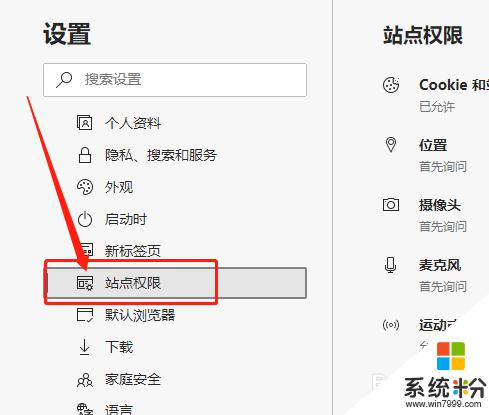
4.在右侧,点击“媒体自动播放”选项。如图:
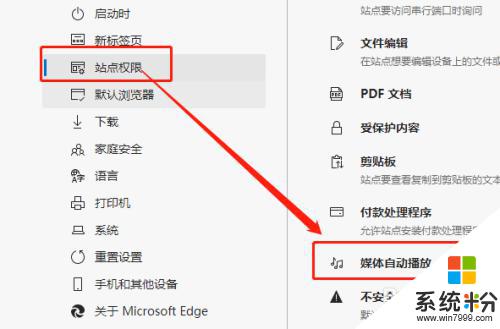
5.然后,将播放设置为“允许”即可。如图:
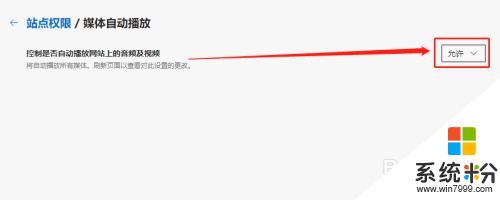
以上就是电脑网页视频如何自动播放下一个的全部内容,如果你也遇到了同样的情况,请参照小编的方法来解决,希望对大家有所帮助。
我要分享:
相关教程
- ·如何关闭浏览器视频 Edge浏览器如何关闭自动播放网页视频或音乐
- ·电脑网页端QQ空间视频怎么关闭自动播放 电脑网页端QQ空间视频关闭自动播放的方法
- ·Mac下怎样更改视频默认播放器,设置默认播放器 Mac下更改视频默认播放器,设置默认播放器的方法
- ·怎样使用一种播放器播放其他播放器的视频 使用一种播放器播放其他播放器的视频的方法有哪些
- ·电脑播放视频一卡一卡如何解决 电脑播放视频一卡一卡怎样解决
- ·如何让U盘插入电脑自动播放 让U盘插入电脑后自动播放的方法有哪些
- ·戴尔笔记本怎么设置启动项 Dell电脑如何在Bios中设置启动项
- ·xls日期格式修改 Excel表格中日期格式修改教程
- ·苹果13电源键怎么设置关机 苹果13电源键关机步骤
- ·word表格内自动换行 Word文档表格单元格自动换行设置方法
